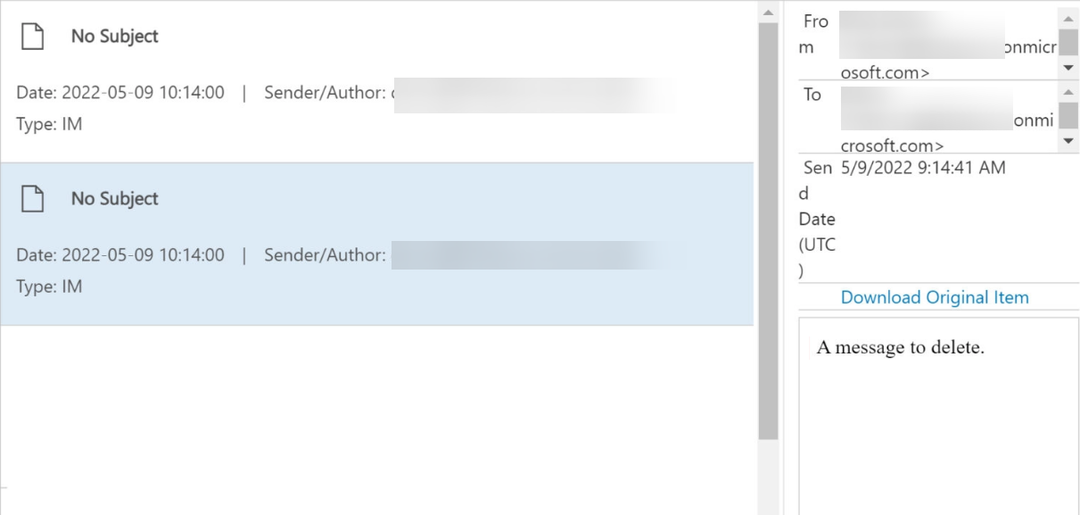- Microsoft Teams er det perfekte team-samarbeidsverktøyet du kan bruke hvis du vil øke produktiviteten din
- Plattformen støtter en mengde funksjoner. For eksempel kan brukere sende og motta e-post direkte fra Microsoft Teams
- Men noen ganger er det ikke mulig å sjekke e-postene dine på Microsoft Teams på grunn av en feilmelding som indikerer at postkassen ikke eksisterer. Følg instruksjonene i denne veiledningen for å fikse det
- Du kan også være interessert i å sjekke ut flere nyttige guider i vårt Microsoft Teams-hub

Denne programvaren reparerer vanlige datafeil, beskytter deg mot tap av filer, skadelig programvare, maskinvarefeil og optimaliserer PC-en for maksimal ytelse. Løs PC-problemer og fjern virus nå i tre enkle trinn:
- Last ned Restoro PC-reparasjonsverktøy som kommer med patenterte teknologier (patent tilgjengelig her).
- Klikk Start søk for å finne Windows-problemer som kan forårsake PC-problemer.
- Klikk Reparer alle for å fikse problemer som påvirker datamaskinens sikkerhet og ytelse
- Restoro er lastet ned av 0 lesere denne måneden.
Microsoft TeamsMicrosoft Teams er et populært knutepunkt for teamarbeid i Office 365. Microsoft Teams 'postkasse lar brukerne motta og sende e-post direkte fra MT-grensesnittet.
Noen brukere har imidlertid rapportert at de ikke kan se postkassen sin i kalenderfanen som den viser Microsoft Teams-feil: Postboks eksisterer ikke.
Det er flere forekomster av at denne feilen oppstår for andre brukere, sett i Microsoft Tech-fellesskap.
Jeg konfigurerte Office 365 Hybrid (synkroniser brukere, konfigurer utvekslingshybrid, konfigurer forente domener (contoso.com, fabrikam.com), alle innstillinger er ok. Men når jeg logger på lagene mine (med mine —- “[email protected]” legitimasjonsbeskrivelser) i kalenderfanen, har jeg en feil postkasse eksisterer ikke
Følg feilsøkingstipsene i denne artikkelen for å løse problemet med "Microsoft Teams-feil Postboks eksisterer ikke".
Hvordan fikse Microsoft Teams feilpostkasse eksisterer ikke
1. Bekreft OAuth-konfigurasjon
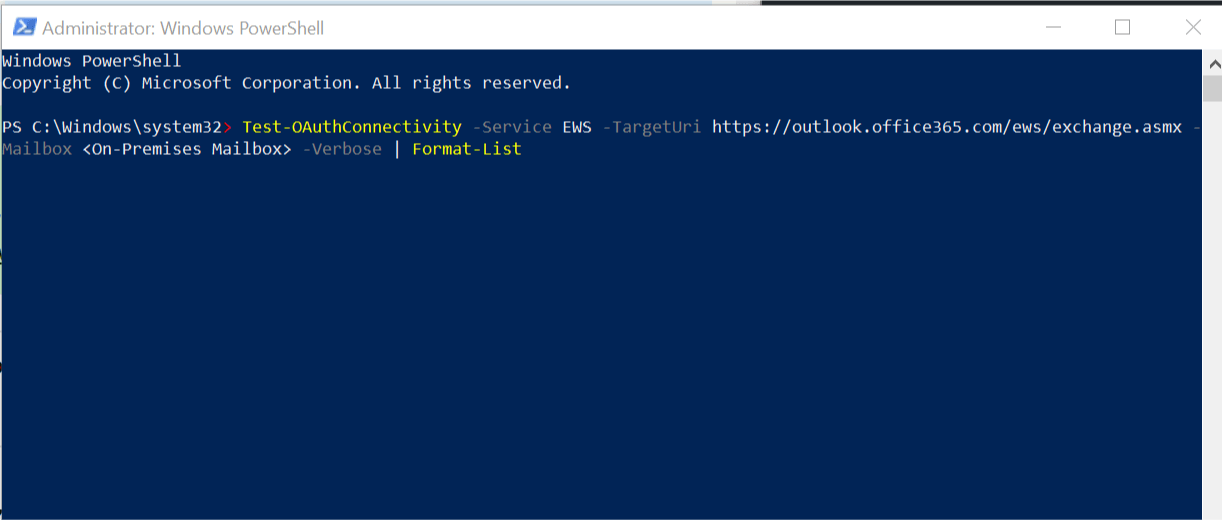
Det første du bør gjøre er å sjekke OAuth-innstillingene. Du kan teste det ved hjelp av cmdleten Test-OAuthConnectivity. Du kan lære mer om bruk Test-OAuthConnectivity Cmdlet i det offisielle forumet.
For en rask guide kan du imidlertid bruke følgende PowerShell-kommando for å bekrefte godkjenningen.
- Høyreklikk på Start og velg PowerShell (administrator).
- Skriv inn følgende kommando i kommandovinduet PowerShell og trykk enter for å utføre.
Test-OAuthConnectivity -Service EWS -TargetUri https://outlook.office365.com/ews/exchange.asmx -Postkasse <Lokaler Postkasse> -Vergose | Format-liste - Forsikre deg om at du endrer de nødvendige brukerautentiseringsopplysningene fra kommandoen ovenfor.
Microsoft Teams kan komme til Linux i fremtiden
2. Returner jobben manuelt og kontakt support

Hvis problemet vedvarer, kan du prøve å returnere jobben manuelt som en løsning.
Selv om dette ikke er en ideell løsning, eller ikke en gang en løsning, kan det hende du må gjøre det manuelt hvis problemet er på slutten av Microsoft Team.
Flere brukere har rapportert at Microsoft Teams feil Mailbox ikke eksisterer feil løst seg selv automatisk etter noen dager.
Sørg for at du kontakter brukerstøtten i mellomtiden for å fortelle Microsoft Teams-utviklerne om problemet.
3. Installer Microsoft Teams på nytt

Hvis problemet vedvarer, vil du kanskje avinstallere og installere Microsoft Team på nytt.
- trykk Windows-tast + R for å åpne Kjør.
- Type kontroll og klikk OK for å åpne Kontrollpanel.
- Gå til Programmer> Programmer og funksjoner.

- Å velge Microsoft Teams og klikk på Avinstaller.
- Velg deretter Teams Machine Wide Installer og klikk på Avinstaller.
- Start datamaskinen på nytt etter at avinstallasjonsprosessen er ferdig.
- Last ned og installer Microsoft Teams fra nettstedet igjen og se etter forbedringer.
- Gå til Outlook og velg profilen din
- Gå til Flere innstillinger og deretter kategorien Avansert
- Klikk på Legg til for å legge til din delte Microsoft Teams e-postadresse
- Trykk OK og postkassen vil være synlig i venstre rute
- Kan en delt postkasse sende e-post?
Delte postkasser kan sende e-post uten problemer. Det er imidlertid ingen informasjon om den enkelte brukeren som sender meldingen, siden den vanlige e-postadressen er oppført i avsenderfeltet.
 Har du fortsatt problemer?Løs dem med dette verktøyet:
Har du fortsatt problemer?Løs dem med dette verktøyet:
- Last ned dette PC-reparasjonsverktøyet rangert bra på TrustPilot.com (nedlastingen starter på denne siden).
- Klikk Start søk for å finne Windows-problemer som kan forårsake PC-problemer.
- Klikk Reparer alle for å løse problemer med patenterte teknologier (Eksklusiv rabatt for våre lesere).
Restoro er lastet ned av 0 lesere denne måneden.
ofte stilte spørsmål
Microsoft Team-kanaleiere kan opprette en e-postadresse for hver kanal. Ved hjelp av den e-postadressen kan en kontakt opprettes i Exchange. Den nye e-postadressen vil være den delte e-postadressen til teamet.
For å få tilgang til Microsoft Teams-postboksen din i Outlook, må du legge den til som en ekstra delt postkasse.
- Gå til Outlook og velg profilen din
- Gå til Flere innstillinger og deretter kategorien Avansert
- Klikk på Legg til for å legge til din delte Microsoft Teams e-postadresse
- Trykk OK og postkassen vil være synlig i venstre rute
Delte postkasser kan sende e-post uten problemer. Det er imidlertid ingen informasjon om den enkelte brukeren som sender meldingen, siden den vanlige e-postadressen er oppført i avsenderfeltet.